Beim Surfen im Internet sehen wir oft, dass Leute um Hilfe bitten bei dem Problem: „Safari Lesezeichen verschwunden auf dem iPhone“. Es ist doch völlig normal, dass Safari-Verlauf vom iPhone könnten durch Verwendung des Geräts oder eine einfache Suche gelöscht/geleert werden.

# Safari Lesezeichen weg auf dem iPhone, wieso?
- Viele Leute sagen, dass nach iOS Update Favoriten weg sind.
- iPhone-Lesezeichen verschwinden manchmal aufgrund eines iCloud-Synchronisierungsfehlers.
- Safari-Verlauf auf dem iPhone gelöscht, nachdem iPhone auf Werkseinstellungen zurückgesetzt (opens new window).
- Neueste Safari-Daten werden entfernt, während das iPhone mit iTunes oder iCloud-Backup wiederhergestellt wird.
- Versehentliches Löschen ohne Vorankündigung.
- ......
Egal, wie der Safari-Verlauf auf Ihrem iPhone verloren geht, haben wir immer Lösungen damit kann man gelöschter Safari Verlauf wiederherstellen. Und in diesem Beitrag stelle ich euch 5 der besten.
Nicht verpassen
Wie Sie Cookies löschen auf Mac (Safari, Chrome & Firefox) (opens new window)
Safari spinnt auf Mac? Warum nicht mal ein Zurücksetzen (opens new window)
Safari Verlauf wiederherstellen direkt auf dem Gerät
Wenn Sie versehentlich einen Safari Verlauf-/Favoriten-Titel auf dem iPhone löschen, gibt es eine schnelle Methode, den direkt auf dem Gerät wiederzufinden.
- Gehen Sie auf dem iPhone zu Einstellungen > Safari;
- Scrollen nach unten und tippen auf Erweitert > Website-Daten.
- Hier finden Sie alle Website die Sie bis jetzt in Safari geöffnet. Durchsuchen und finden Ihren Verlauf zurück.
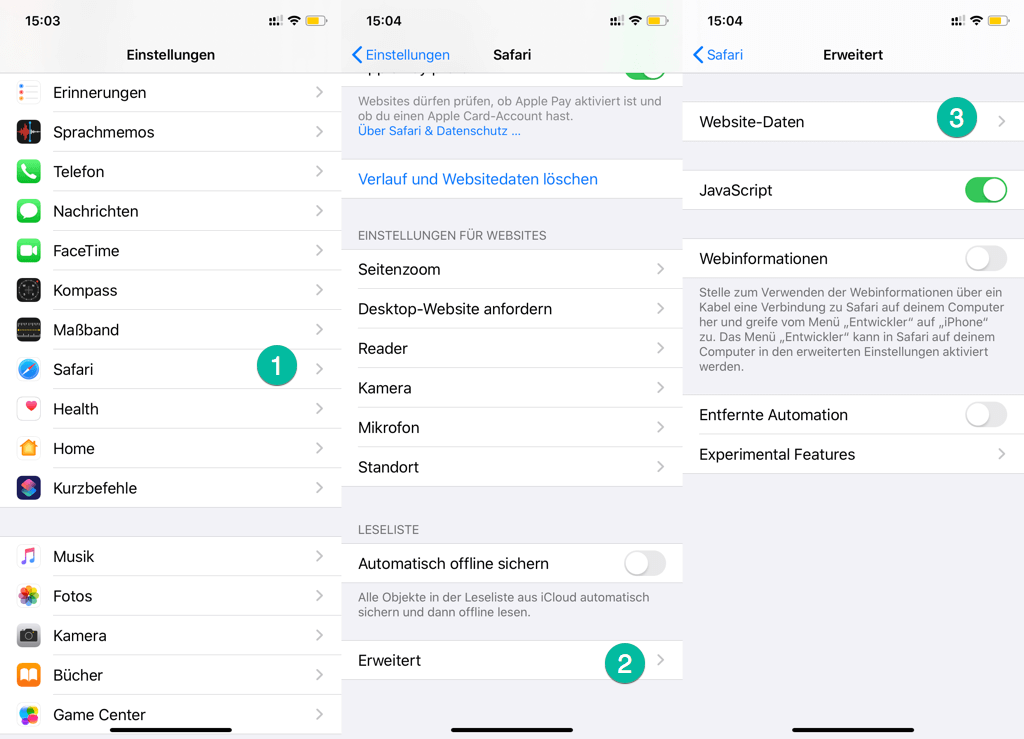
Hinweis: Auf diese Weise werden nur Website angezeigt, nicht der detaillierte Link. Zum Beispiel, es zeigt nur fonepaw.de und nicht fonepaw.de/xxx.
Wenn Sie einen vollständigen Link wiederherstellen wollen, probieren weiter mit den folgenden Methoden.
Safari Lesezeichen wiederherstellen aus iCloud
Standardmäßig werden Safari Daten auf Ihrem mit iCloud synchronisiert. D.h. die Option Safari in Einstellungen > Apple ID > iCloud aktiviert ist. Im Fall werden gelöschte Lesezeichen in Cloud bleiben bis auf 30 Tagen. Dann werden sie endgültig gelöscht.
- Öffnen Sie icloud.com in einem Browser und melden Sie sich dabei an;
- Gehen Sie zu „Account-Einstellungen“;
- Scrollen nach unten und wählen unter „Erweitert“ die Option „Lesezeichen wiederherstellen“;
- Wählen Sie diejenigen, die Sie benötigen, und klicken Sie auf „Wiederherstellen“.
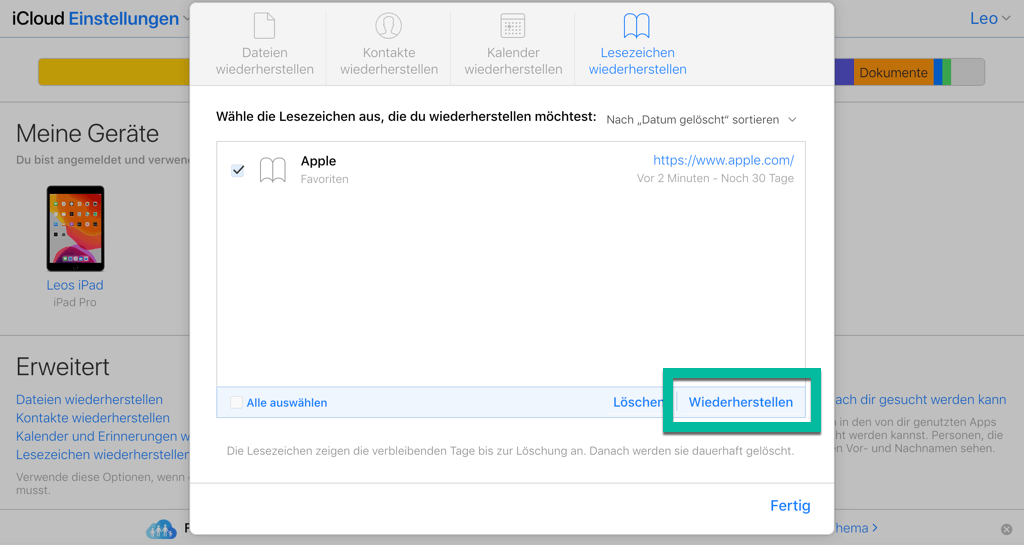
Diese Methode funktioniert exklusiv für Safari Lesezeichen. Für die Wiederherstellung von Safari Verlauf lesen Sie weiter.
iPhone Safari Verlauf wiederherstellen aus Backup
Wenn Sie jemals Ihr iPhone Backup über iTunes auf dem Computer erstellt, werden der Safari-Daten dabei auch gesichert. Also wenn die Safari-Verlauf und -Favoriten auf Ihrem iPhone verloren gegangen sind, kann man sie aus Backup wiederherstellen.
- Verbinden Sie Ihr iPhone mit Ihrem Computer und iTunes wird automatisch ausgeführt;
- Bei ersten Mal wird ein Pop-up auf dem iPhone auftaucht, tippen Sie einfach auf „Diesem Computer vertrauen“ tippen. So kann iTunes Ihr iPhone sofort erkennen;
- Gehen Sie zu Ihrem Gerät und klicken Sie links auf den Tab Übersicht. Auf der rechten Seite dann auf die Option „Backup wiederherstellen“;
- Folgen Sie dem integrierten Assistenten, um Ihre Safari-Lesezeichen über die iTunes-Backupdatei auf dem iPhone wiederherzustellen.
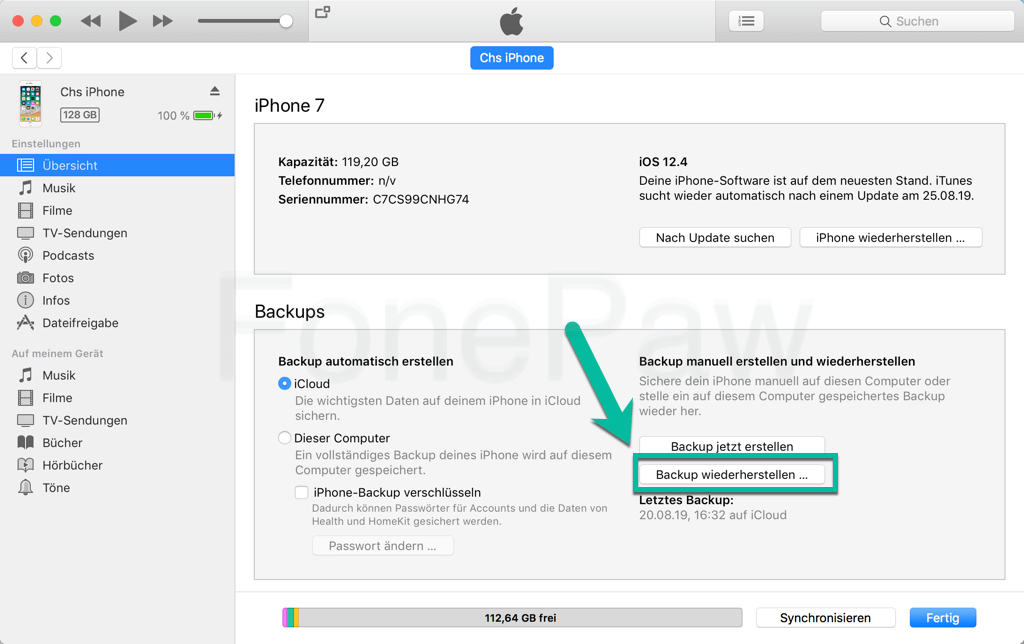
Durch die Wiederherstellung von iPhone Backup werden die aktuellen Daten auf dem Gerät ersetzt. Wenn Sie nur den Safari Verlauf wiederherstellen möchten, verwenden mal einen iTunes Backup Extractor - FonePaw iPhone Datenrettung (opens new window). Damit kann man kostenlos den Safari Verlauf aus einem iPhone Backup auslesen und anschauen.
Gratis Download Gratis Download
- Verbinden Sie Ihr iPhone mit dem Computer über USB;
- Starten Sie FonePaw und wählen das Feature iPhone Datenrettung;
- Auf der linken Seite klicken Sie auf Aus iTunes Backup wiederherstellen;
- Wählen ein iPhone Backup aus und klicken auf Scannen starten;
- Nach dem Scan klicken Sie links auf den Datentyp Safari Verlauf oder Safari Lesezeichen um die URL-Adresse in Details zu lesen.
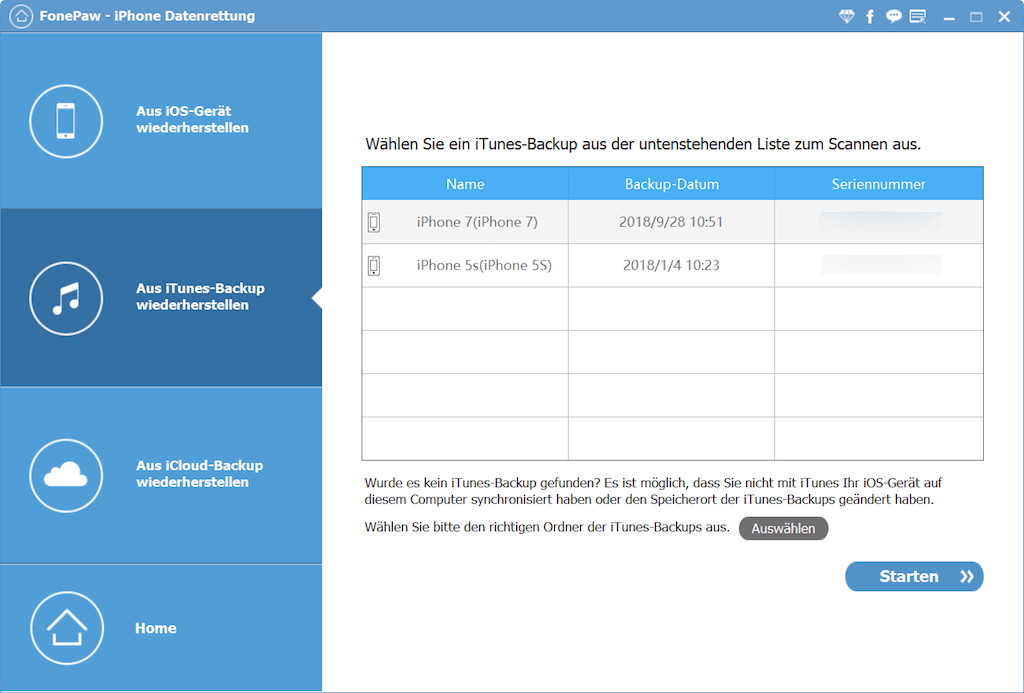
Mehr erfahren: Wie kann man iPhone Backup auslesen und Daten davon extrahieren (opens new window)
Endgültig gelöschter Safari Verlauf wiederherstellen bei iPhone
Neben iTunes Backup Extractor funktioniert das Programm FonePaw iPhone Datenrettung (opens new window) für die Wiederherstellung gelöschter Safari Verlauf direkt aus dem internen Speicher von iPhone.
Gratis Download Gratis Download
- Schließen Sie Ihr iPhone/iPad an den PC an mit USB-Kabel;
- Starten Sie FonePaw iPhone Datenrettung und wählen Aus iOS-Gerät wiederherstellen;
- Ihr iPhone wird erkannt und klicken Sie auf Scannen starten;
- Finden Sie zurück den gelöschten Safari Verlauf mit Website-Titel und URL-Adresse.
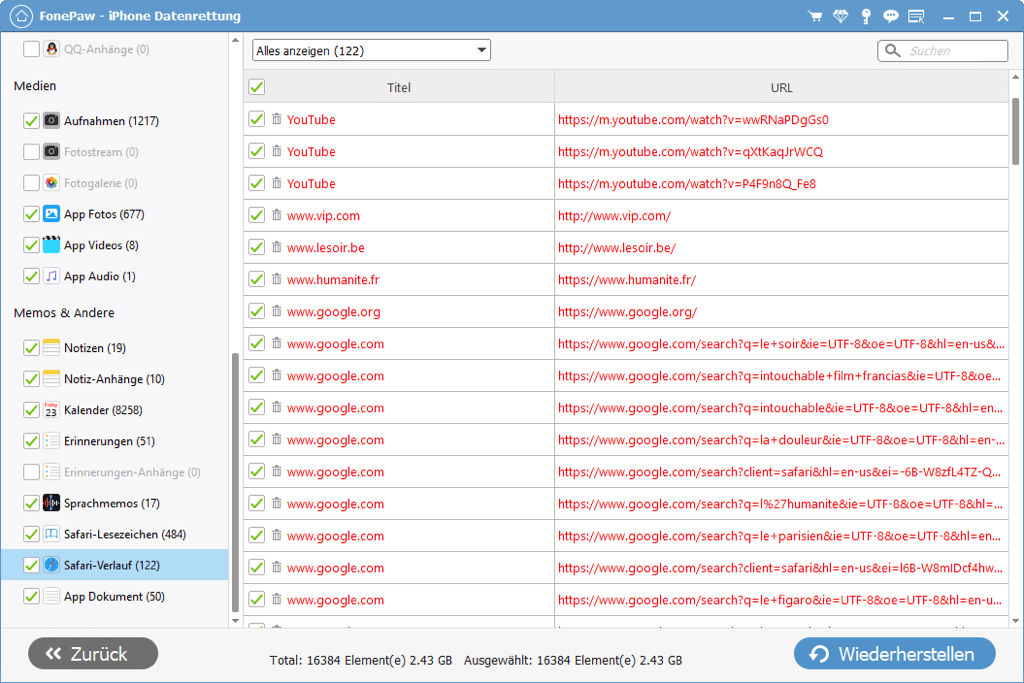
Tipp: Man kann die gefundenen Safari-Verlauf und -Lesezeichen exportieren als HTML-Dateien, indem Sie den Wiederherstellen-Button auf dem Programm anklicken.
Safari Verlauf wiederherstellen auf dem Mac
Wie oben erwähnt werden Safari-Verlauf und -Lesezeichen automatisch über iCloud auf allen Ihrer Apple-Geräten synchronisiert. Das heißt, wenn der Safari Verlauf auf dem iPhone nach einem iOS-Update verschwunden gehen, wird der auch beispielsweise auf dem iMac/MacBook weg.
Doch wenn momentan das Internet auf dem Mac-Computer noch nicht verbunden ist, können Sie den weggegangenen Safari-Verlauf problemlos darauf wiederfinden.
Und wenn Sie nicht auf dem iPhone, sondern auf dem Mac einen Safari Verlauf-Titel oder Lesezeichen gelöscht haben, können Sie auch mithilfe von Time Machine oder Datenrettung Software die wiederherstellen.
Mehr erfahren: Safari Verlauf wiederherstellen auf Mac mit/ohne Time Machine (opens new window)
Zusammengefasst, Sie können Ihren gelöschten Safari-Verlauf immer aus iCloud oder iTunes Backup wiederherstellen. Doch wenn Sie damit keine Ihrer Lesezeichen/Favoriten finden, sollten Sie dann unbedingt FonePaw iPhone Datenrettung ausprobieren, die kein Backup erfordert und garantiert eine hohe Erfolgsrate.
- Hot Artikel
- 5 Wege: Gelöschte Dateien wiederherstellen auf Windows 10/8/7
- Top 6 kostenlose Bildschirm-Recorder ohne Wasserzeichen
- Android: USB-Debugging aktivieren trotz Display Defekt und Daten retten
- Wie man ein Amazon Prime Video auf den PC und Mac herunterlädt und rippt
- [Kostenlos] Das beste USB-Stick-Reparieren-Tool















